如何修复鼠标滚轮上下跳动
已发表: 2023-04-20鼠标滚轮上下跳动,让整个操控变得困难。别担心,这里有解决问题的方法。
鼠标上的滚轮是否不断上下跳动,导致在滚动时难以控制指针? 不舒服的滚轮可能会严重影响您的游戏(或工作效率)。 鼠标编码器通常是造成鼠标不稳定和不稳定滚动的罪魁祸首。 有时滚轮本身就是罪魁祸首。
如果您遇到同样的问题,则无需购买新鼠标,因为它可以很容易地修复。 您可以按照我们的分步说明解决鼠标滚轮上下跳动的问题。
在我们开始之前
先尝试这些简单的故障排除方法,然后再尝试更复杂的方法:
- 重新启动计算机。
- 或者,为鼠标充电或更换电池。
- 使用计算机上的其他 USB 端口连接鼠标。
- 从其他无线设备上移除您的无线鼠标。 鼠标滚轮跳动的问题可能是无线设备相互干扰造成的。
- 使用不同的软件并尝试滚动到那里。
- 在不同的软件(例如 Word)中测试滚轮,根据 Microsoft 的报告,某些程序存在问题。
修复鼠标滚轮在 Windows 10/11 上上下跳动的解决方案列表
如果基本解决方案对您没有帮助,那么您可以尝试以下技巧。 您不必全部尝试; 只需向下移动列表,直到找到适合您的那个。
解决方案 1:更改鼠标设置
您可以通过更改设置来解决鼠标滚轮跳动问题。 如果滚轮速度设置得太高,鼠标滚轮可能会跳动。 修改/禁用设置的步骤如下:
第 1 步:在搜索框中,键入“控制面板”,然后按 Enter。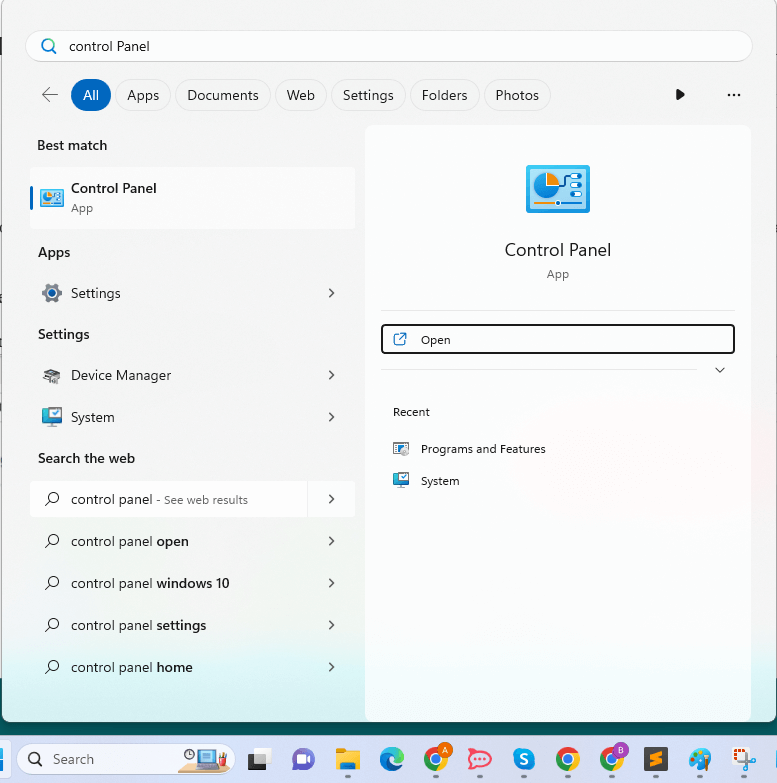
第 2 步:将控制面板的视图更改为大图标后单击鼠标。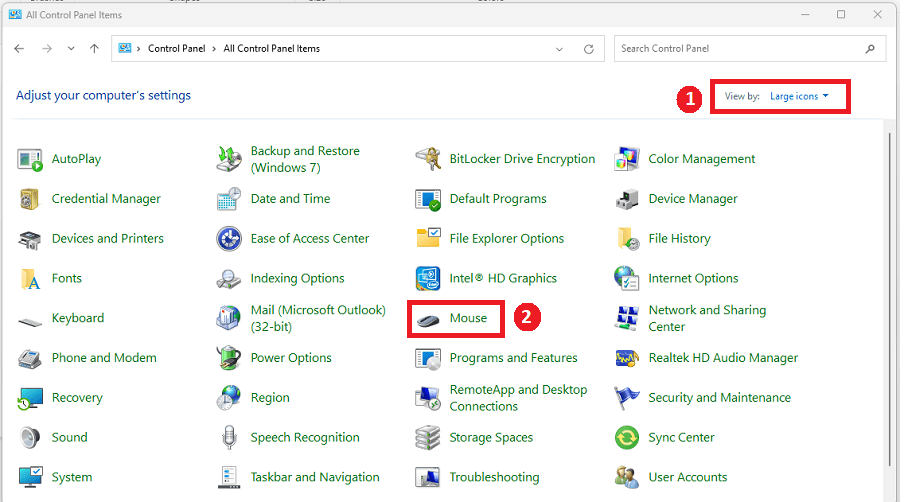
第 3 步:要更改设置,请选择 Wheel 选项卡。如果您的车轮滚动得太快,请降低速度。
要记住的一点:确保启用滚动。 有些鼠标可能会禁用它。 此功能并非在所有计算机上都可用。 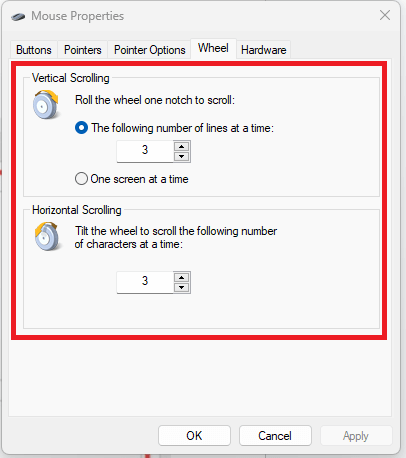
第 4 步:在指针选项中键入时取消选中隐藏指针旁边的框。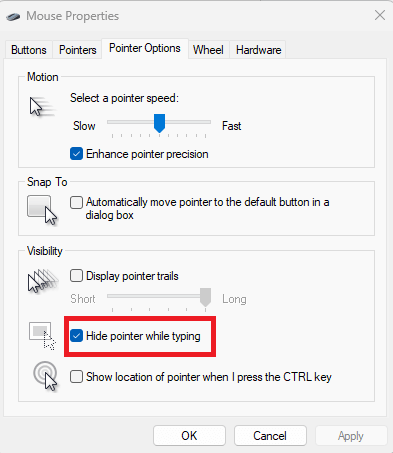
完成后,检查您的鼠标滚轮跳动问题是否已解决。 如果没有,则继续其他解决方案。

另请阅读:如何修复鼠标右键单击在 Windows 10、11 中不起作用
解决方案 2:更新您的驱动程序
鼠标滚动上下移动的问题可能是由缺少或过时的设备驱动程序引起的。 您需要更新过时的设备驱动程序才能解决此问题。 您可以手动或自动更新您的驱动程序。
手动更新您的驱动程序需要一些计算机知识和耐心,因为您必须在线搜索精确的驱动程序,下载它,然后小心地安装它。
最快和最简单的解决方案是自动更新您的驱动程序。 即使您是计算机新手,也只需点击几下鼠标即可轻松完成所有操作。 我们建议您使用 Bit Driver Updater 以自动安装最新的驱动程序更新。 Bit Driver Updater 是全球公认的工具,仅提供经过 WHQL 测试和认证的驱动程序。
Bit Driver Updater 会自动检测您的系统并为它发现正版驱动程序。 您无需担心在安装过程中出错,因为下载和安装不正确的驱动程序没有任何风险。 您也不需要确切地知道您的机器使用的是什么操作系统。
Bit Driver Updater 的专业版或免费版都允许您自动更新您的驱动程序。 但是,使用专业版只需点击 2 次,您还可以获得全面的技术支持和 60 天退款保证:
现在,请查看以下使用 Bit Driver Updater 更新设备驱动程序的步骤:
第 1 步:下载并安装 Bit Driver Updater。
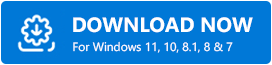
第 2 步:启动 Bit Driver Updater 并选择Scan。 之后,Bit Driver Updater 将扫描您的计算机以查找任何有问题的驱动程序。 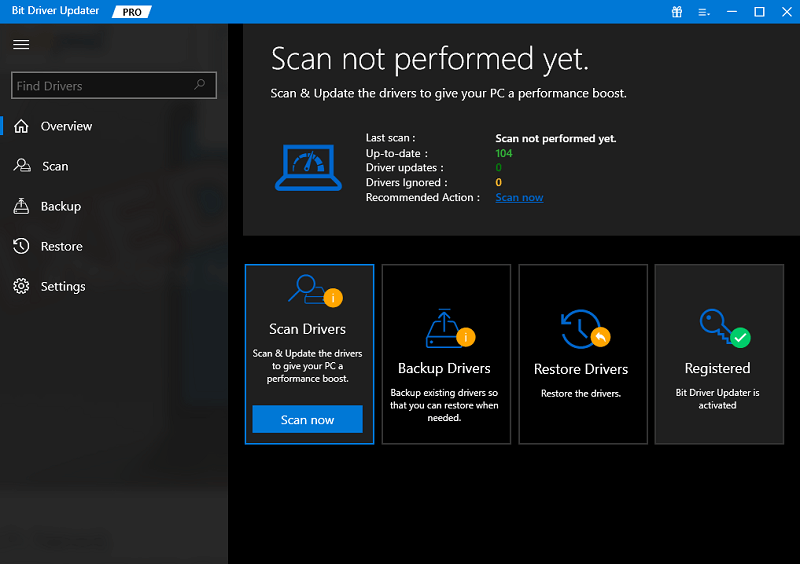
第 3 步:要自动下载并安装正确版本的驱动程序,请单击驱动程序旁边的“立即更新”按钮(如果您使用的是免费版本)。或者,您可以单击“全部更新”以一次性自动下载并安装所有 PC 驱动程序的正确版本。 当您单击“全部更新”时,您将可以选择升级到专业版。 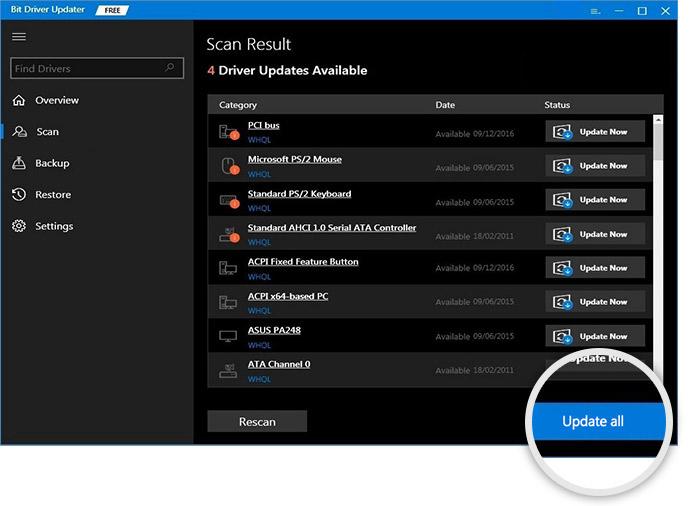
就这样! 查看 Bit Driver Updater 如何快速轻松地将丢失或过时的驱动程序替换为 PC 上的兼容驱动程序。 成功安装软件后,重新启动系统并检查鼠标滚轮跳动问题是否仍然存在。 如果是,则尝试其他解决方案。
另请阅读:解决 Windows 10 中的鼠标问题 – 修复鼠标问题
解决方案 3:禁用笔记本电脑的触摸板
如果您使用笔记本电脑,可以想象您的触摸板过于敏感,并且是鼠标滚动跳跃问题的根源。 使用外接鼠标并关闭触摸板即可解决问题。 它可以在设备管理器中关闭。 为此,请按照以下共享的步骤操作:
第 1 步:同时按键盘上的I + Windows徽标键。
第 2 步:转到设备。
第 3 步:要关闭设备,请选择触摸板选项卡。
之后,检查您的鼠标滚轮上下跳动是否已解决。 如果这对您没有帮助,您可以使用最后的手段。
解决方案 4:硬件问题
如果上述技术都无法修复鼠标滚轮上下跳动 Windows 10 错误,则可能是硬件故障造成的。 如果是这样,您可以购买新鼠标来更换它,或者打开旧鼠标以清除其中的灰尘和碎屑。 如果您的鼠标仍在保修范围内,您可以从制造商处购买新鼠标。
另请阅读:如何修复鼠标在 Windows 10 周围跳动
鼠标滚轮上下跳动:已修复
给你! 我们希望上面列出的方法能够以最好的方式为您服务。 如果您对此有任何疑问、疑问或更好的建议,请随时在下面添加评论。
如需更多与技术相关的内容,请订阅我们的时事通讯并在社交媒体上关注我们,这样您就不会错过任何更新。
